Homebrew permite consolei Wii U să execute programe neautorizate de Nintendo, deschizând un univers de posibilități, inclusiv emulatoare, jocuri create de utilizatori și modificări ale jocurilor existente. Mai mult, poți instala copii de rezervă ale jocurilor pe un hard disk extern și să le rulezi direct de acolo.
Deși procesul este complex, el poate fi realizat de orice utilizator obișnuit, fără riscuri majore de deteriorare sau blocare a consolei. Homebrew este considerat o metodă sigură de a extinde funcționalitatea Wii U.
De ce să alegi Homebrew?
Homebrew este o modalitate excelentă de a oferi o nouă viață consolei tale Wii U. O consolă modificată poate oferi o multitudine de experiențe inedite:
- Emulatori: Îți dorești să joci titluri de Nintendo 64 pe Wii U? Cu ajutorul emulatoarelor, Wii U poate rula majoritatea jocurilor Nintendo, cu excepția celor de pe 3DS sau Switch.
- Încărcare jocuri de pe USB: Consola Wii U are o memorie internă limitată (16-32 GB). Cu homebrew, poți încărca sute de jocuri de pe un dispozitiv USB, unde le poți salva din copiile tale de pe disc. Deși permite și pirateria, acesta nu este scopul principal.
- Cemu: Homebrew oferă singura modalitate legală de a juca jocurile de Wii U pe PC. Jocuri precum Breath of the Wild au performanțe mult mai bune pe Cemu decât pe Wii U sau Nintendo Switch, ceea ce constituie un motiv important pentru a modifica consola.
- Jocuri GameCube: Nintendo a dezactivat intenționat suportul pentru jocurile GameCube pe Wii U, deși hardware-ul este capabil. Homebrew activează din nou această funcționalitate, oferindu-ți acces la întreaga bibliotecă GameCube.
- Modificarea jocurilor: Există o comunitate activă care creează modificări pentru jocuri precum Smash 4. Un exemplu notabil este Melee HD, care transformă complet jocul. Homebrew este singura metodă de a instala aceste modificări.
Nu putem acoperi toate aspectele în detaliu aici, dar vom explica pașii necesari pentru a pregăti consola pentru homebrew și a începe instalarea aplicațiilor dorite.
Pregătirea cardului SD
Pentru a introduce fișierele homebrew pe Wii U, vei avea nevoie de un cititor de carduri SD. Dacă computerul tău nu are unul încorporat, poți achiziționa un adaptor de pe Amazon la un preț accesibil.
Există două abordări principale pentru procesul de homebrew. Prima utilizează o vulnerabilitate a browserului pentru a executa cod arbitrar și a încărca lansatorul homebrew. Apoi, poți instala un firmware personalizat (CFW) numit Mocha, care elimină verificarea semnăturilor de cod și permite instalarea canalului homebrew ca o aplicație pe Wii U. După instalare, poți accesa aplicațiile homebrew fără probleme.
Totuși, la repornirea consolei, vulnerabilitatea browserului trebuie re-exploatată, ceea ce poate fi enervant, mai ales că rata de succes a exploit-ului a scăzut pe firmware-urile recente. O soluție este un alt exploit numit Haxchi, care înlocuiește un joc Virtual Console DS cu un lansator homebrew, eliminând complet necesitatea browserului. Pentru Haxchi ai nevoie de un joc DS original, achiziționat din eShop (nu se poate obține prin piratare). Cel mai ieftin joc DS este Brain Age, dar lista de compatibilitate oferă mai multe opțiuni. O altă posibilitate este Coldboot Haxchi, care execută exploit-ul la pornirea consolei, dar nu este obligatoriu și poate duce la blocarea consolei (o problemă dificil de remediat).
Configurare inițială
Indiferent de metoda aleasă, ai nevoie de următoarele fișiere:
- Fișierul de inițializare (payload) care se execută la folosirea exploit-ului din browser.
- Lansatorul homebrew, care este încărcat de fișierul de inițializare. Descarcă ambele arhive .zip.
- Magazinul de aplicații homebrew, care este opțional, dar permite instalarea viitoarelor aplicații direct de pe Wii U.
Descarcă toate arhivele .zip și pune-le într-un director nou. Apoi, dezarhivează-le, șterge arhivele și ar trebui să obții o structură similară celei de mai jos:
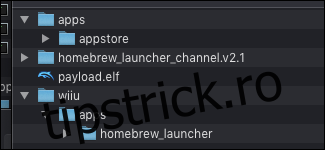
Următorul pas este pregătirea cardului SD. Acesta trebuie formatat ca FAT32, cu o dimensiune a unității de alocare de 32.768 (32k) și o partiție MBR (nu GPT). De asemenea, nu trebuie să numești cardul SD „wiiu”.
După formatare, creează directoarele goale `/wiiu/apps` și `/install/hbc`. Structura ar trebui să fie similară cu:
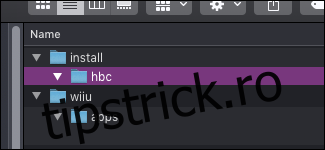
Directorul `/install` este folosit pentru a instala canale personalizate în meniul Wii U (de exemplu, canalul homebrew), iar `/wiiu/apps` este pentru aplicațiile homebrew.
Transferă directoarele `Appstore` și `homebrew_launcher` în `/wiiu/apps`. Pune fișierul `payload.elf` în `/wiiu` (nu în directorul `apps`).
Deschide conținutul directorului `homebrew_launcher_channel.v2.1` și mută toate fișierele în `/install/hbc`.
Structura finală a fișierelor de pe cardul SD ar trebui să arate astfel:
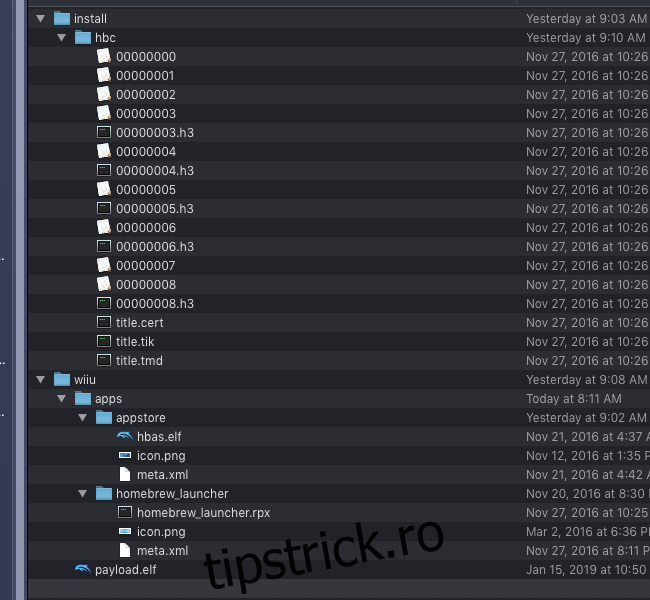
Dacă structura este corectă, cardul SD este pregătit. Odată ce lansatorul homebrew este activ, vei putea descărca mult mai ușor orice aplicații suplimentare.
Activarea lansatorului Homebrew pe Wii U
Exploit-ul inițial este activat prin browser, așa că asigură-te că Wii U este conectată la internet. Deschide browserul de internet și navighează la `wiiuexploit.xyz`. Poți să adaugi pagina la marcaje pentru acces rapid. Dacă acest site nu funcționează, există multe alte opțiuni de găzduire a exploit-ului.
Pe pagina web, apasă butonul pentru a rula lansatorul homebrew.
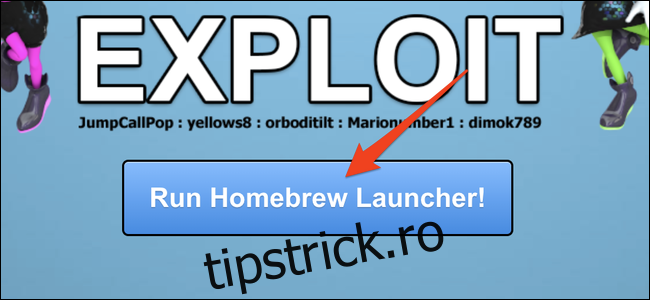
Dacă totul a funcționat, consola se va reporni în aplicația lansatorului homebrew de pe cardul SD. Dacă se blochează, ține apăsat butonul de pornire pentru a închide consola și încearcă din nou. Blocările sunt aleatorii, mai frecvente pe cele mai recente versiuni de firmware. Nu te descuraja dacă ai nevoie de mai multe încercări. Asigură-te că ai formatat corect cardul SD dacă ai nevoie de mai mult de 10 încercări.
Instalarea canalului Homebrew
Canalul homebrew oferă o modalitate ușoară de accesare a lansatorului homebrew. Chiar dacă folosești doar Mocha CFW, acesta te va scuti de procesul lung de exploatare a browserului. Cu ajutorul canalului, vei putea rula aplicații homebrew fără probleme.
Din lansatorul homebrew (ecranul inițial), deschide magazinul de aplicații homebrew.
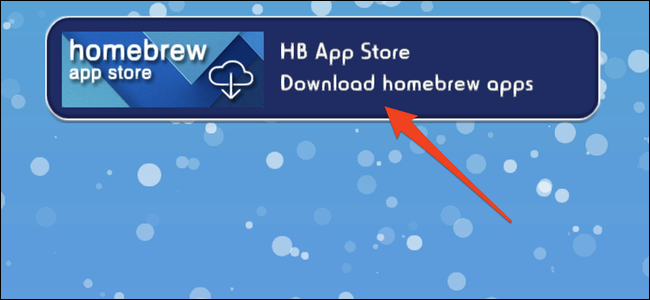
Caută „Mocha CFW” și „WUP Installer G2X” și instalează-le.

WUP Installer GX2 este folosit pentru a instala canale și aplicații pe ecranul de start al Wii U. Deoarece acest lucru nu este posibil fără a dezactiva verificarea semnăturilor codului, trebuie să pornim întâi consola în Mocha CFW.
Ieși din magazinul de aplicații și rulează Mocha CFW. Consola ar trebui să repornească și să afișeze ecranul de pornire Mocha.
Odată ce rulezi cu firmware-ul personalizat, este timpul să instalezi canalul homebrew. Rulează din nou exploit-ul browserului, deschide WUP Installer GX2, selectează „hbc” și apasă „Instalare”.
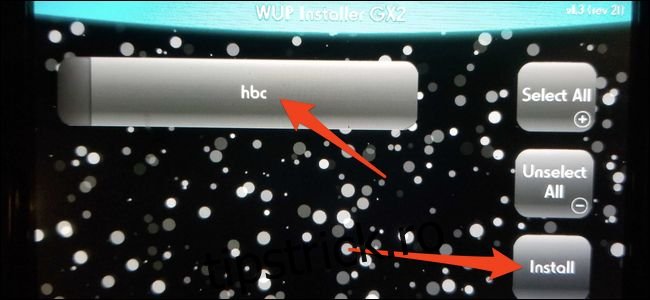
Când ești întrebat dacă vrei instalarea pe NAND sau USB, selectează „NAND”. Asta va instala canalul homebrew din `/install/hbc/` de pe cardul SD în memoria sistemului. Dacă apare eroarea „DSi Exception Has Occurred”, repornește consola și încearcă din nou.
Dacă a funcționat, poți ieși din homebrew și te poți întoarce la ecranul de start. Vei vedea o nouă pictogramă, „Homebrew Launcher”.
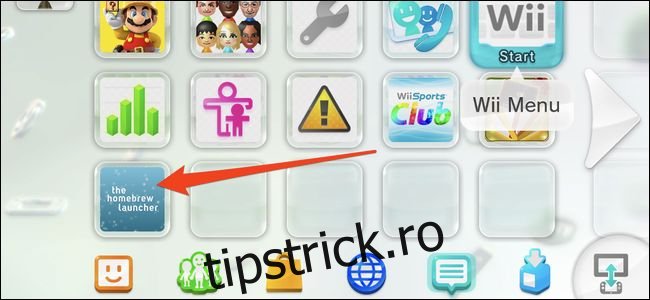
Acum poți rula lansatorul homebrew oricând dorești și poți instala orice alte aplicații homebrew. Reține că pictograma „Homebrew Launcher” funcționează doar când rulezi Mocha CFW, așa că, dacă oprești consola, va trebui să rulezi din nou exploit-ul browserului și să reîncarci Mocha.
Opțional: Instalarea Haxchi
Haxchi înlocuiește exploit-ul browserului cu un canal ușor de accesat. Acest pas este opțional, dar te va scuti de problemele de a rula exploit-ul browserului la fiecare repornire a consolei, mai ales dacă ai un firmware recent.
Haxchi necesită o copie originală a unui joc Virtual Console DS.
Mai ai nevoie de următoarele fișiere pe cardul SD:
Descarcă arhiva `Haxchi_v2.5u2.zip` și dezarhivează-o. În interior vei găsi două directoare: unul cu datele Haxchi, `/haxchi/`, și unul cu programul de instalare, `/wiiu/apps/haxchi`.
Pune tot directorul `/haxchi/` pe cardul SD, apoi mută directorul `haxchi` din `/wiiu/apps/` în directorul `/wiiu/apps/` de pe cardul SD. Alternativ, poți descărca programul de instalare Haxchi din magazinul de aplicații homebrew, dar tot vei avea nevoie de directorul `/haxchi/`.
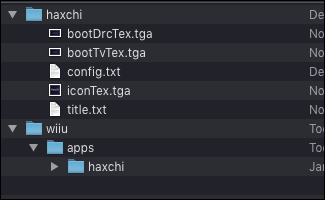
În mod implicit, Haxchi încearcă să ruleze firmware-ul personalizat, dar putem bloca acest comportament cu un fișier `config.txt`. Înlocuiește fișierul de configurare din `/haxchi/` cu cel descărcat. Poți configura fișierul pentru a încărca automat Mocha, dar deocamdată vom păstra procedura manuală.
După aceea, rulează din nou lansatorul homebrew și deschide programul de instalare Haxchi. Programul îți va cere să selectezi un joc compatibil. Apasă butonul A pentru a alege jocul.
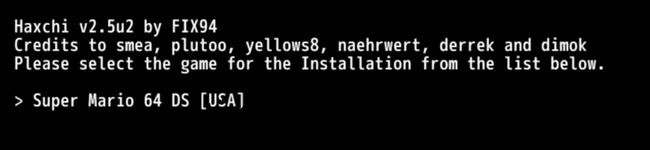
Dacă nu vezi niciun joc compatibil, va trebui să descarci unul din eShop, cel mai ieftin fiind Brain Age la 6,99 USD.
Urmează încă o solicitare, care te va întreba dacă ești sigur că vrei să instalezi. Apasă A pentru a continua.
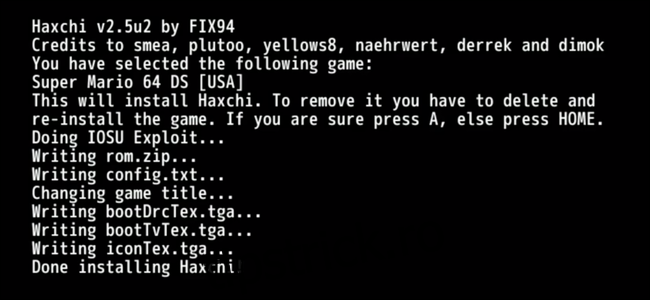
După instalare, pe ecranul de start vei vedea un nou canal care înlocuiește jocul DS, numit „Haxchi”. Îl poți folosi pentru a rula lansatorul homebrew, în loc de exploit-ul din browser. Dacă vrei să rulezi lansatorul homebrew din canalul „Homebrew Launcher”, va trebui să rulezi Mocha după rularea Haxchi.
Pentru un acces și mai ușor, poți face upgrade la Coldboot Haxchi, dar există riscul de a bloca consola dacă nu urmezi cu atenție pașii, de aceea nu îl vom recomanda aici.